很多小伙伴在使用火狐浏览器的时候,想知道怎么设置拼写检查,下面小编就为大家分享火狐浏览器设置拼写检查教程,感兴趣的小伙伴不要错过哦!
火狐浏览器怎么设置拼写检查?火狐浏览器设置拼写检查教程
1、首先打开火狐浏览器,点击<右边的三条横线>。
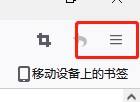
2、然后点击<设置>。
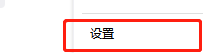
3、最后勾选<在输入时检查拼写>,这样就完成了。

谢谢大家阅读观看,希望本文能帮到大家!


Bandizip怎么设置字体颜色?Bandizip设置字体颜色教程
2024-01-24 / 35.2M

畅玩云游戏软件官方版v1.0.2_中文安卓app手机软件下载
2024-01-24 / 94.2M

2024-01-24 / 23.2M

天天云游app手机版v1.0.1_中文安卓app手机软件下载
2024-01-24 / 59.0M

2024-01-24 / 3.9M

luckstore云电脑v4.3.35.2_中文安卓app手机软件下载
2024-01-24 / 55.1M
